3 安装并配置配方
在 Oracle Integration 实例中,安装配方以部署并配置集成以及关联资源。
- 在 Oracle Integration 主页上的入门部分中,单击浏览存储。
- 查找要安装的配方,并单击获取。
将显示一条消息,确认配方已成功安装,并且配方卡显示使用中。
- 单击配方上的配置
 以配置其资源。
以配置其资源。
项目工作台将打开,显示配方的所有资源。先配置以下资源,然后再激活并运行配方。
配置 Oracle Enterprise Data Management 连接
- 在“连接”部分中,单击 EDM 连接。
- 在配置连接中,输入以下值:
字段 要输入的信息 属性 连接类型 使 REST API 基本 URL 保持选中状态 连接 URL 输入您的服务所使用的 REST API 端点。例如: https://acme-test-epmidm.epm.us-phoenix-1.ocs.oraclecloud.com/epmcloud/rest/v1安全性 安全策略 使基本身份验证保持选中状态。 用户名 输入您的服务管理员用户名 密码 输入您的服务管理员密码 访问类型 为您的 Oracle Enterprise Data Management 环境选择适当的访问类型。 - 单击保存以保存连接参数,然后单击测试以进行验证。
配置 Oracle 数据库连接
- 在“连接”部分中,单击数据库连接。
- 在配置连接中,输入以下值:
字段 要输入的信息 属性 主机 输入您的数据库所使用的主机 端口 输入您的数据库所使用的端口 SID 输入您的系统标识符(如果需要) 服务名称 输入您数据库的服务名称 安全性 安全策略 使用户名密码令牌保持选中状态 用户名 输入您的管理员用户名 密码 输入您的管理员密码 访问类型 选择连接代理 - 单击关联代理组,然后选择在“安装并配置连接代理”过程中配置的连接代理,然后单击使用。
- 单击保存以保存连接参数,然后单击测试以进行验证。
配置 EDM DB Extract Sync 集成
接下来,您将配置集成本身以连接到数据库表。
- 在“集成”部分中,单击 EDM DB Extract Sync 集成。
集成将显示在集成编辑器中。
- 向下滚动以找到
调用uploadExtracttoDatabase步骤。
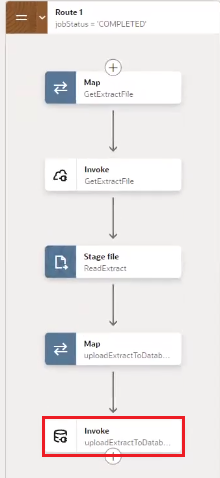
- 单击操作
 ,然后选择编辑。
,然后选择编辑。 - 在编辑基本信息中,将您要执行什么操作?设置为对表执行操作,并将您希望对表执行什么操作?设置为插入。单击继续。
- 在对表执行编辑操作中,单击添加以选择表。使用方案和表名下拉字段,以选择在“为提取的数据创建数据库表”过程中创建的方案和表。对于表类型,选择表,然后单击搜索。
- 在搜索结果中,将表从“可用”移至“选定”,然后单击继续。
- 依次单击继续和完成。
- 单击保存。
可选:更新表名
为了使 EDM DB Extract Sync 集成可以正常工作,需要满足以下预期:您已按照“为提取的数据创建数据库表”中的步骤在 Oracle 数据库中创建了名为 EXTRACT_UPLOAD 的表。如果您使用的是其他表名,请按照以下步骤操作,以使用您的表名来更新集成。
- 在“集成”部分中,单击 EDM DB Extract Sync 集成。
集成将显示在集成编辑器中。
- 向下滚动以在“切换”部分中找到
调用DeleteDatabase步骤。Note:
在写入提取的新数据之前,该步骤会清除数据库表中的现有数据。这可以防止在运行 DB EDM Extract Sync 集成时出现重复行错误。 - 单击操作
 ,然后选择编辑。
,然后选择编辑。 - 在编辑基本信息中,将您要执行什么操作?设置为运行 SQL 语句,然后单击继续。
- 在 SQL 查询中,将
EXTRACT_UPLOAD替换为您的表名。如果您要提取除NAME和DESCRIPTION之外的属性,请更新这些属性。Note:
您的 SQL 语句必须包含WHERE子句。 - 单击验证 SQL 查询以确保您的语句有效。
- 依次单击继续和完成。
- 单击保存。
配置 DB EDM Extract Sync 集成
配置数据库连接:
- 在“集成”部分中,单击 EDM DB Extract Sync 集成。
集成将显示在集成编辑器中。
- 向下滚动以找到
调用ReadExtractData步骤。
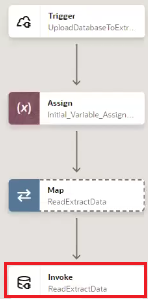
- 单击操作
 ,然后选择编辑。
,然后选择编辑。 - 在编辑基本信息中,将您要执行什么操作?设置为对表执行操作,并将您希望对表执行什么操作?设置为选择。单击继续。
- 在对表执行编辑操作中,单击添加以选择表。使用方案和表名下拉字段,以选择在“为提取的数据创建数据库表”过程中创建的方案和表。对于表类型,选择表,然后单击搜索。
- 在搜索结果中,将表从“可用”移至“选定”,然后单击继续。
- 依次单击继续和完成。
验证集成映射:
- 从集成编辑器中,向下滚动以找到
映射CreateFile步骤。
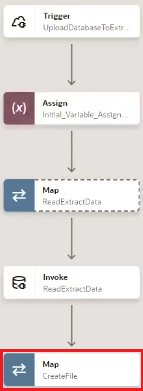
- 单击操作
 ,然后选择编辑。
,然后选择编辑。 - 验证映射是否已包含以下信息:
源 目标 映射画布中的 'Name'文本项:提取 1/2:名称(这是文件中的“名称”标题) 映射画布中的 'Description'文本项:提取 1/2:描述(这是文件中的“描述”标题) ReadExtractData Response、ExtractUploadCollection、ExtractUpload、name 提取 2/2:名称(这是实际名称属性值) ReadExtractData Response、ExtractUploadCollection、ExtractUpload、description 提取 2/2:描述(这是实际描述属性值) 请参阅下面的示例屏幕截图:
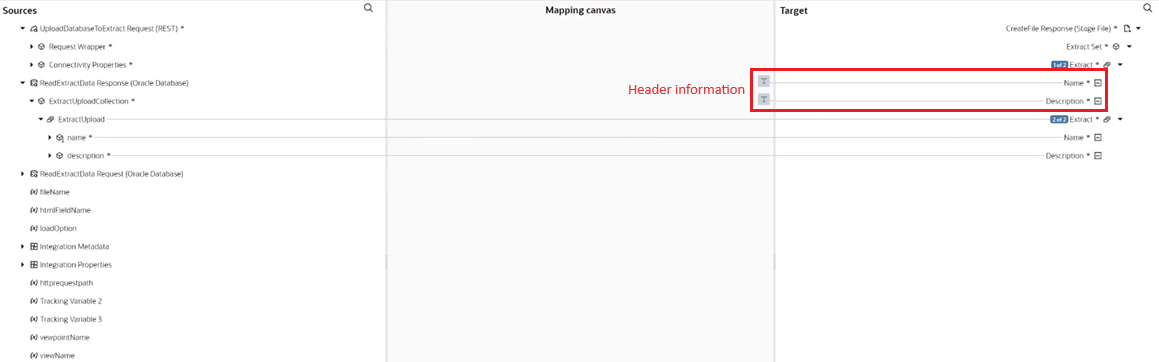
- 单击保存。